WSL2の割り当てドライブを変更する
calendar_month update
WSL2の割り当ててあるドライブを変更する手順です。
デフォルトユーザーのUIDを確認
今回、割り当てドライブを変更するディストリビューションでデフォルトユーザーのUIDを確認します。
割り当て後に設定するため事前に控えておく必要があります。
ディストリビューションで下記コマンドを実行します。
$ id -u1000 と表示されました。メモしておきます。
ディストリビューションのエクスポート
今後割り当てる予定のドライブに移動してディレクトリを作成します。
私は、 Uドライブ に wsl ディレクトリを作りました。
Uドライブへ移動 します。
$ cd U:\wsl ディレクトリを作成します。
$ mkdir wslwsl ディレクトリへ移動します。
$ cd .\wsl\移動するディストリビューションの名前を確認します。
$ wsl -l -v
Ubuntu という名前のディストリビューションをUドライブに割り当てるので、エクスポートします。
$ wsl --export Ubuntu ubuntu.tar
ディストリビューションのアンインストール
Uドライブでも同じディストリビューションの名前を使いたいので、削除します。
$ wsl --unregister Ubuntu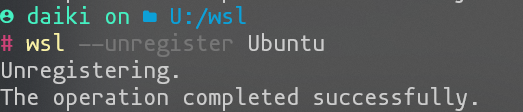
ディストリビューションのインポート
先ほどエクスポートした ubuntu.tar をインポートします。
$ wsl --import Ubuntu Ubuntu ubuntu.tar --version 2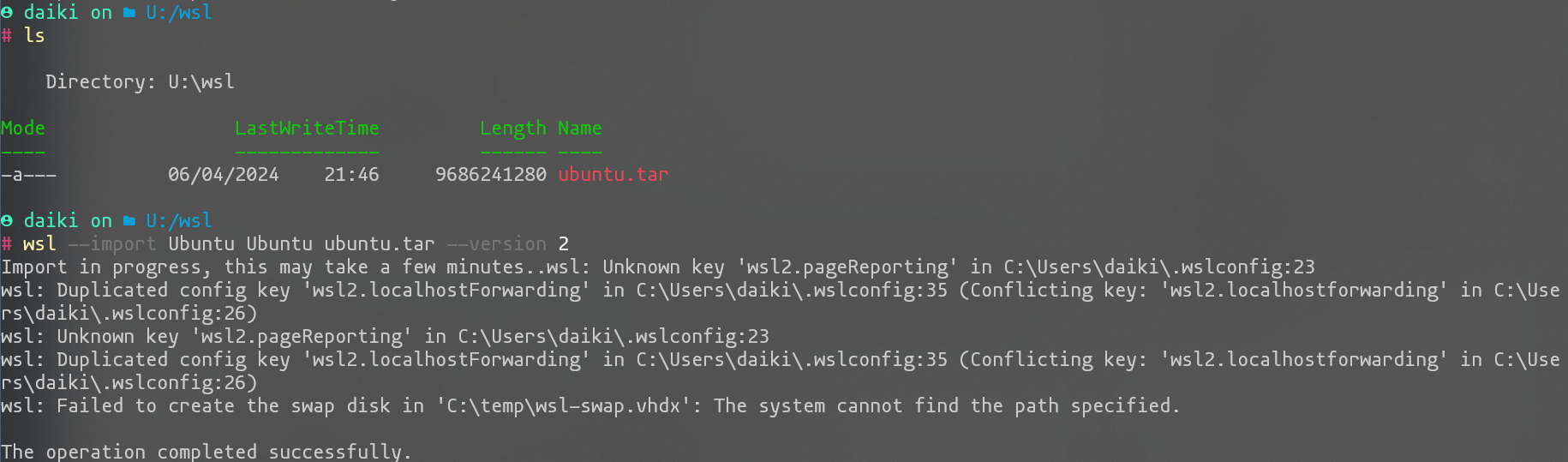
ユーザー設定
最初の デフォルトユーザーのUIDを確認 でメモした数字を設定します。
windowsのタスクバーにある検索か、もしくはwindowsキー(スタートボタン)押下後の画面で一番上にある検索欄に regedit と入力します。
レジストリエディターを開きます。
HKEY_CURRENT_USER\SOFTWARE\Microsoft\Windows\CurrentVersion\Lxss に文字列ディレクトリが存在します。
DistributionName が今回のデータの文字列ディレクトリを押下して、 DefaultUid をダブルクリックします。
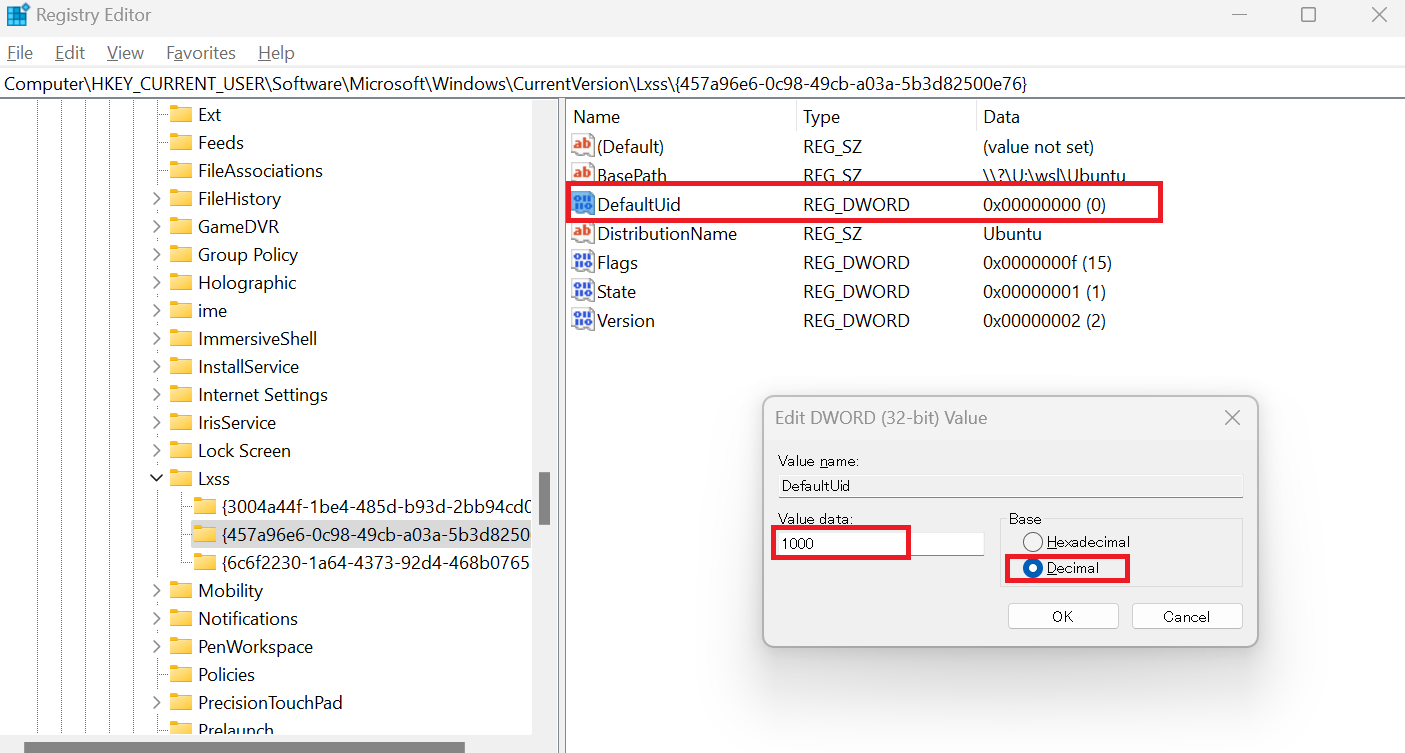
10進数で 1000 を設定します。

終わり
以上でディストリビューションの割り当てドライブを変更出来ました。